闪电音频剪辑软件怎么进行降噪处理_怎么添加淡入淡出效果
发布时间:2023-05-25 13:32来源:驼王网
大家在录制音频的时候,经常会出现有噪音的情况,那该怎么进行降噪处理呢。闪电音频剪辑软件作为一款多功能的音频编辑软件,可以帮助我们对音频进行降噪处理,以及设置音频淡入淡出效果。接下来小编就教大家怎么使用闪电音频剪辑软件来进行降噪处理吧。
闪电音频剪辑软件怎么进行降噪处理
1、打开闪电音频剪辑软件,点击【添加文件】将需要处理的音频文件导入进来。
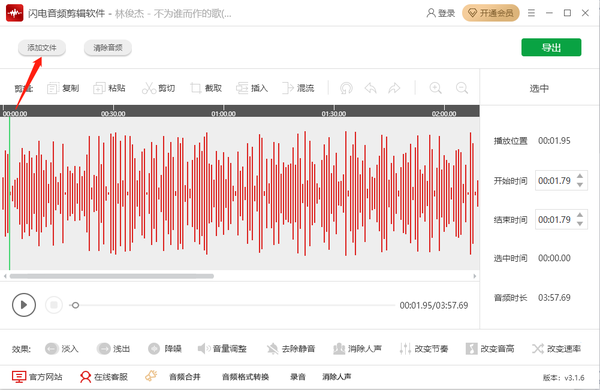
2、选取一段带有噪音的音段,点击【降噪】功能。
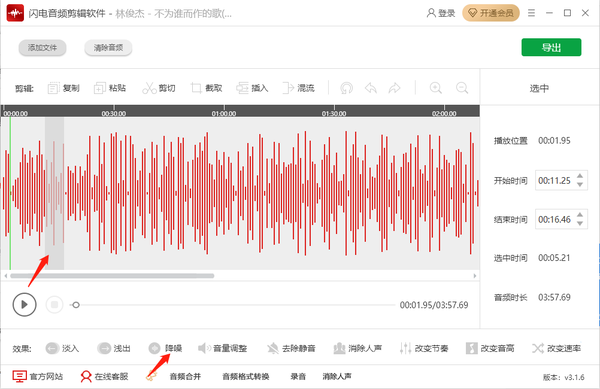
3、此时创建了一个噪音样本,关掉此窗口。
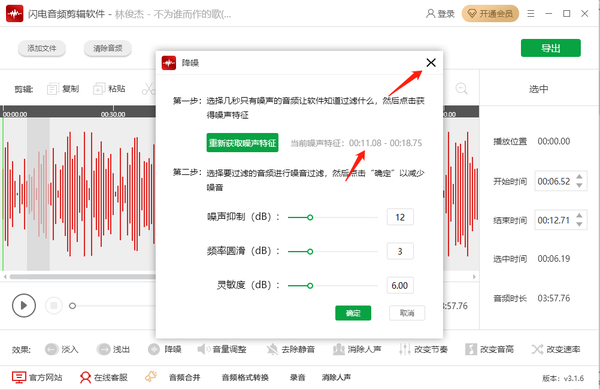
4、接下来,选择需要过滤的音频,Ctr+A可全选,接着再次点击【降噪】功能。

5、已经完成第二步,点击【确定】。
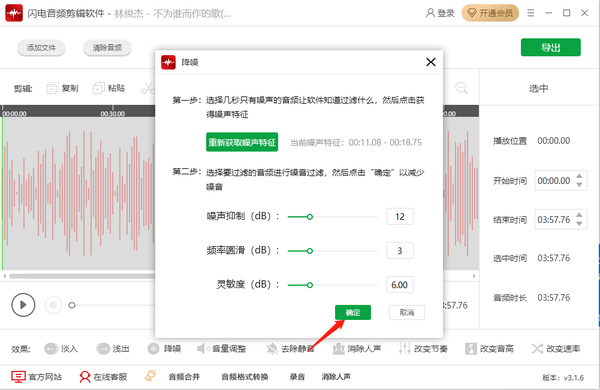
6、然后该软件会进行降噪处理。

7、降噪完成后,点击【播放】可预览最终效果;然后点击【导出】即可。
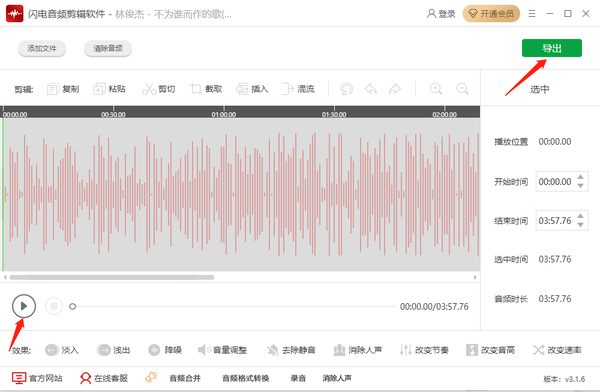
闪电音频剪辑软件怎么添加淡入淡出效果
1、打开闪电音频剪辑软件,点击【添加文件】将需要处理的音频文件导入进来。
2、根据需要,选择一段需要加入***的段落。然后在左下角,选择淡入或淡出。其中,为了达到更好的效果,时间上建议选取5-10s。
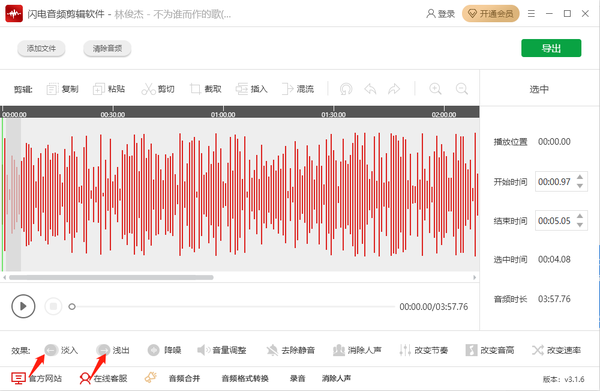
3、加入***后,点击【播放】可预览当前效果,然后点击【导出】即可。
小编推荐
4款简单易用的音频剪辑器推荐
专业的音频剪辑电脑软件有哪些
闪电旗下有什么比较好用的音频软件



















